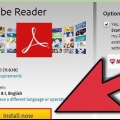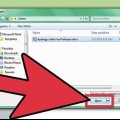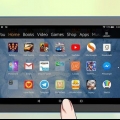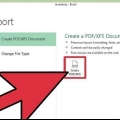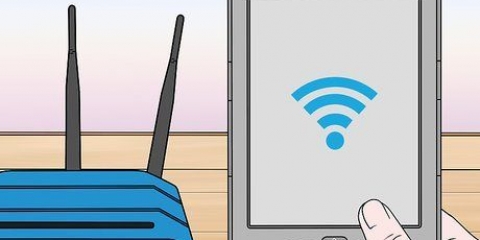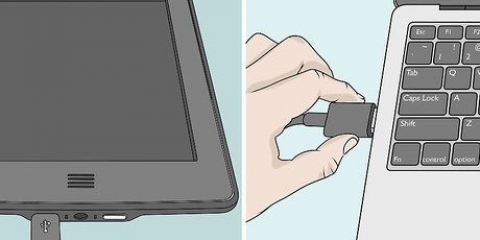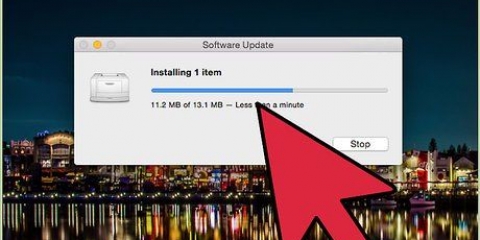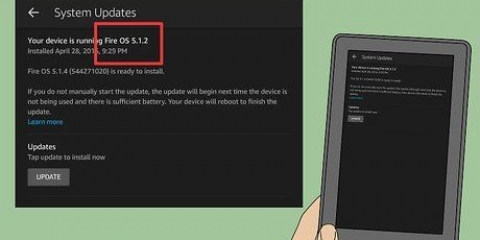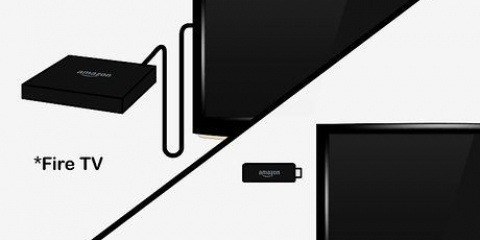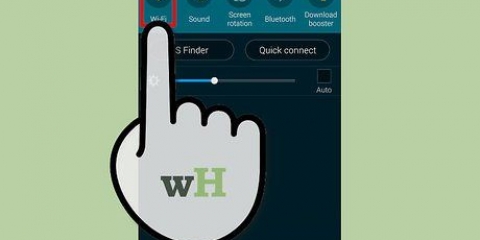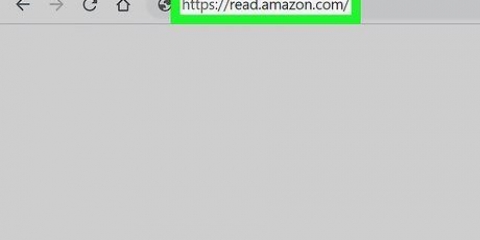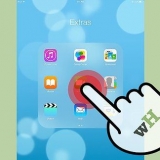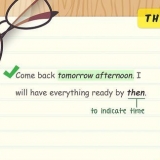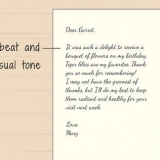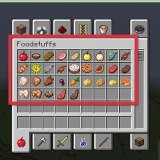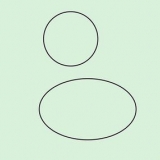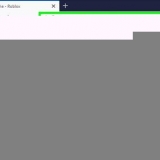Como acontece com qualquer impressão, depende de quanto tempo seu arquivo de texto é, se você decide imprimir em um lado ou nos dois lados. A impressão em um lado pode exigir que você use o dobro de papel, o que pode causar problemas de encadernação se o arquivo for grande o suficiente. Você também deve indicar com qual impressora deseja imprimir. Isso pode ser confuso se várias impressoras estiverem conectadas à mesma rede Wi-Fi. Verifique a impressora quanto a sinais de um ID específico e encontre-o na lista de opções.
Dependendo do arquivo que você está imprimindo, pode ser tão fácil encontrar e baixar outra cópia e imprimi-la diretamente do seu computador. Outra maneira possível de contornar a proteção de direitos autorais da Amazon é tirar uma captura de tela de cada página de um arquivo e imprimi-la manualmente. No entanto, isso não é recomendado para arquivos com mais de algumas páginas, pois o processo é muito demorado e tedioso.
Imprimir de um kindle
Contente
Pode ser muito útil ter um eReader. Você pode levar uma biblioteca inteira com você para onde quer que vá e oferece muitas opções de personalização para oferecer a melhor experiência de leitura possível. No entanto, também existem muitas situações em que uma cópia digital não é suficiente, sendo preferível uma versão impressa de um extrato ou do todo. Como você imprime de um Kindle depende muito se você tem um eReader regular ou a versão para tablet Kindle Fire. Embora os livros Kindle venham com proteção de direitos autorais DRM para impedir a impressão, é muito fácil contornar essas restrições e imprimir os arquivos escolhidos.
Degraus
Método1 de 2:Imprimir de um Kindle eReader

1. Conecte seu Kindle a um computador. Ao contrário do Kindle Fire HD, um Kindle comum não possui um utilitário avançado que não exibe apenas eBooks. Você ainda pode imprimir materiais a partir dele, mas primeiro precisa conectá-lo a um computador, como faria normalmente. Conecte seu Kindle ao seu computador com um cabo USB. Seu computador deve reconhecer seu Kindle em segundos.

2. Instale o software de remoção de DRM no seu computador. Para evitar a distribuição excessiva, os livros adquiridos pelo Kindle têm proteção de direitos autorais que impede a cópia e impressão de arquivos. Isso é irritante, mas pode ser contornado usando software de terceiros. Felizmente, o software de remoção de DRM é fácil de baixar. Baixe um programa de remoção de DRM específico para Kindles e instale-o em seu computador.
Certifique-se de baixar de uma fonte confiável. Se houver muita publicidade ou `ofertas especiais` associadas ao download, pode ser arriscado e você pode querer procurar uma alternativa.

3. Descriptografar e copiar seus arquivos Kindle. As ferramentas de remoção de DRM criam uma duplicata do arquivo eBook escolhido sem proteção de direitos autorais, deixando o original intacto. Caso contrário, o arquivo deve ser idêntico ao original. Depois que o software de desinstalação estiver instalado, abra o programa e selecione os arquivos que deseja imprimir. O programa copia os arquivos e os remove de seu DRM.

4. Converter o formato. Você pode usar um programa de PC como o Kindle para PC para recuperar os arquivos crackeados (o Kindle usa um .formato azw) para um formato universal, como .epub ou .pdf. Embora você seja um .azw não pode ser impresso apenas via Kindle para PC, você pode abrir o arquivo a partir de um programa que fornece um utilitário de impressão, como o Adobe Reader, após convertê-lo.
Mac OS tem programas semelhantes. Verifique a compatibilidade do sistema operacional antes de baixar qualquer programa.

5. Selecione os arquivos desejados em um programa amigável para impressão. A conversão de arquivos via Kindle para PC deve ser um processo rápido e fácil, pois os arquivos do eReader geralmente são pequenos. A partir daí, você poderá acessar um programa de leitura de terceiros, como Adobe Reader ou Caliber. Depois que um programa de leitura universal for iniciado, abra o arquivo que deseja imprimir. A partir daí, um botão de impressão deve estar visível.

6. Imprima e verifique seus arquivos. Ao clicar no botão de impressão, você será solicitado a inserir informações específicas para sua impressão, incluindo o número de cópias que deseja imprimir e se deseja que as páginas sejam impressas em um ou dois lados. Preencha as informações corretas e conclua o processo de impressão. Contanto que a conexão da impressora seja boa e haja tinta suficiente, ela deve imprimir. Depois que as páginas estiverem todas impressas, verifique se todas foram impressas. Conte o número de páginas e certifique-se de que todas as páginas foram impressas corretamente.
Você pode precisar de cartuchos adicionais se planeja imprimir um arquivo maior. Se você estiver imprimindo um livro inteiro, é recomendável fazer suas páginas em frente e verso, pois será mais fácil encadernar as páginas.
Método 2 de 2: Imprimir de um Kindle Fire HD

1. Conectar-se a uma rede Wi-Fi. O Kindle Fire HD é diferente de um Kindle comum, pois funciona como um tablet em vez de apenas um eReader. Você pode se conectar à rede Wi-Fi como faria normalmente com qualquer outro dispositivo. Conecte-se à rede à qual sua impressora está conectada. De lá, você pode enviar dados do Kindle Fire diretamente para a impressora. Depois que seu dispositivo receber as informações corretas para se conectar, ele se conectará automaticamente à rede no futuro.
- Ficar online com um Kindle Fire deve ser fácil, embora você provavelmente seja solicitado a inserir a senha do Wi-Fi. Se você estiver com problemas para se conectar, verifique se o modo avião do seu dispositivo está desativado.

2. Remova a proteção DRM, se necessário. Como um tablet, o Kindle Fire permite acessar páginas da web e vários arquivos. Os únicos arquivos que requerem personalização são os arquivos adquiridos pelo Kindle .arquivos azw. Você pode imprimir outros arquivos como em um tablet comum. No entanto, se você estiver tentando imprimir eBooks específicos do Kindle, precisará baixar o software de remoção de DRM. O software de remoção de DRM para livros Kindle é bastante fácil de encontrar e pode ser baixado diretamente no seu Kindle Fire HD.
Verifique se o download é seguro. Geralmente, você pode ter uma boa ideia do valor de um arquivo com base nas classificações do site, número de downloads e comentários postados na página de download.

3. Converta os arquivos do Kindle. No original .azw, você não pode abrir os arquivos do Kindle com um programa que permite transferi-los para um formato pdf mais universal. Com um Kindle Fire HD, você pode baixar este software diretamente para o seu tablet ou para um computador comum e converter os arquivos antes de transferi-los para o seu Kindle. O software de conversão do Kindle é fácil de usar e geralmente não leva mais do que alguns minutos para passar por todo o processo.
Esses programas estão disponíveis para Mac e PC.

4. Baixe e abra um aplicativo para impressão. Ao contrário de um Kindle eReader normal, você pode baixar programas completos no Kindle Fire HD. Isso é útil quando se trata de impressão, pois você pode usar um programa para imprimir diretamente do tablet, desde que tenha uma impressora conectada a uma rede Wi-Fi.

5. Selecione o arquivo e prepare-o para impressão. Selecione o arquivo que deseja imprimir usando o aplicativo para impressão. Embora o local específico seja diferente dependendo do programa que você está usando, o botão de impressão deve ser fácil de identificar. Pressione-o depois de abrir o arquivo e preencha as informações relevantes para sua impressão. Você será perguntado quantas cópias deseja e se o papel será impresso em um lado ou nos dois lados.

6. Imprima sua cópia física e confira. Se você tiver uma conexão Wi-Fi estável e a impressora tiver tinta suficiente, a impressão deverá ser executada sem problemas. Como em qualquer trabalho de impressão, você deve verificar a cópia impressa. Verifique se todas as páginas foram impressas e se a qualidade é boa. Em seguida, una as páginas (com um grampeador ou em uma pasta, dependendo do número de páginas) e dê um título à primeira página para que os leitores saibam o que estão segurando.
Pontas
Avisos
- Tenha cuidado ao baixar software de terceiros (como remoção de DRM) para o seu Kindle. Embora a maioria dos aplicativos que você encontra sejam seguros, há uma chance de que alguns deles sejam maliciosos. Se você estiver em dúvida, verifique o site onde o arquivo está localizado ou pesquise avaliações do aplicativo online.
- A legalidade de adulterar o software de remoção de DRM é questionável. Portanto, só pode ser recomendado que você use os arquivos editados do Kindle para seu uso pessoal, em oposição à distribuição ilegal.
Artigos sobre o tópico "Imprimir de um kindle"
Оцените, пожалуйста статью
Popular